Si te has preguntado cómo saber el modelo de tu placa madre sin tener que abrir tu equipo, estás en el lugar correcto. En este artículo te enseñaremos diferentes métodos para identificar el fabricante y modelo de tu placa base sin necesidad de abrir tu ordenador. Esto es especialmente útil si necesitas descargar drivers, manuales o actualizar la versión del BIOS de tu placa madre. ¡Sigue leyendo para descubrir cómo hacerlo!
Identificando la placa base usando softwares
Una forma sencilla de conocer el modelo de tu placa madre es utilizando programas de identificación de hardware. A continuación, te mostraremos cuatro programas que te permitirán conocer esta información:
CPU-Z
CPU-Z es una herramienta muy popular para identificar procesadores, pero también puedes utilizarla para conocer el fabricante y modelo de tu placa base. Después de instalar CPU-Z, simplemente haz clic en la pestaña mainboard y encontrarás la información que necesitas.
Sandra Lite
Sandra Lite es otra herramienta útil para identificar el fabricante y modelo de tu placa madre. Una vez instalado, haz clic en la pestaña hardware y luego en el icono mainboard. Esta herramienta recopilará los datos de tu equipo y te mostrará la información de la placa base, incluyendo el fabricante y modelo.
AIDA64
AIDA64 es un programa que te proporcionará información detallada sobre tu hardware. Después de instalarlo, selecciona la pestaña motherboard y haz clic en el icono motherboard. Aquí encontrarás el fabricante y modelo de tu placa base.
HWiNFO
HWiNFO es otra herramienta que te permitirá obtener información sobre tu hardware. Después de instalarla, ejecútala y encontrarás el fabricante y modelo de tu placa base en la columna de la derecha, en la pantalla system summary.
Identificando la placa base desde la BIOS
Otra forma de identificar el modelo de tu placa madre es desde la BIOS. Al encender tu ordenador, puedes pausar la pantalla de arranque de la BIOS presionando la tecla pausa o inter. Busca el nombre del fabricante y modelo de tu placa base en la parte superior o inferior de la pantalla. En algunos casos, también puedes acceder al SETUP de la BIOS presionando la tecla supr.
Obteniendo información de la placa base sin instalar software
También es posible obtener información sobre tu placa madre sin necesidad de instalar ningún software adicional. A continuación, te mostramos algunos métodos:
Símbolo del sistema
En Windows 10, puedes utilizar el símbolo del sistema para obtener información sobre tu placa base. Abre el símbolo del sistema presionando las teclas Windows + R y luego escribe cmd. A continuación, escribe el siguiente comando: wmic baseboard get product,manufacturer,version,serialnumber. Este comando te mostrará el fabricante, modelo, número de serie y versión de tu placa base.
Información del sistema
Otra forma de obtener información sobre tu placa base es utilizando la herramienta información del sistema. Para acceder a esta herramienta, presiona las teclas Windows + R y escribe msinfo32. En la ventana que se abrirá, encontrarás toda la información de tu placa base en el panel de la derecha.
Herramienta de diagnóstico de DirectX
Por último, puedes utilizar la herramienta de diagnóstico de DirectX para obtener información sobre tu placa base. Abre el símbolo del sistema presionando las teclas Windows + R y luego escribe dxdiag. Esta herramienta te mostrará detalles sobre tu ordenador, incluyendo información sobre la placa base.
Existen varias formas de identificar el modelo de tu placa madre sin necesidad de abrir tu equipo. Puedes utilizar programas de identificación de hardware como CPU-Z, Sandra Lite, AIDA64 o HWiNFO. También puedes obtener información desde la BIOS de tu ordenador o utilizando herramientas integradas en Windows como el símbolo del sistema, la herramienta información del sistema o la herramienta de diagnóstico de DirectX. ¡Ahora ya sabes cómo obtener la información que necesitas sin abrir tu equipo!